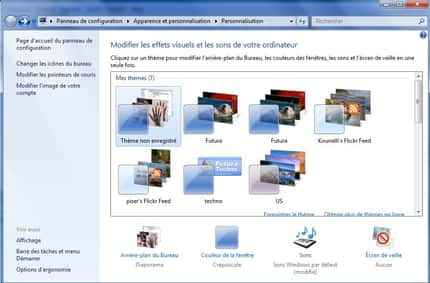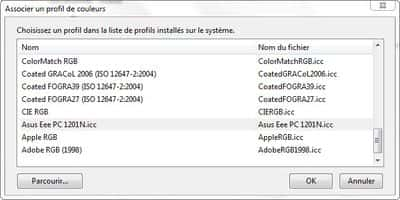
Les profils proposés par Windows 7 correspondent peu souvent aux écrans disponibles actuellement dans le commerce. Les réglages « Nuit » ou « Cinéma » de certains écrans influent directement sur les couleurs affichées. © Guénaël Pépin
Les utilisateurs exigeants, notamment les graphistes et les intégrateurs d'applicationsapplications Web, ont besoin d'obtenir sur leur écran une image de haute fidélité. Il est possible de le faire sous Windows 7Windows 7. Le rendu des couleurscouleurs, qui varie fortement selon l'écran, sa luminosité et sa configuration, est un élément primordial pour déterminer les meilleurs choix graphiques à accomplir. Windows permet d'attribuer à un écran un profil de couleurs « ICC », contenant l'ensemble des informations nécessaires au système pour adapter son affichage à l'écran sur lequel il est connecté.
Les écrans et ordinateurs portables les plus populaires disposent de profils ICC personnalisés, créés par des utilisateurs. Une source complète de fichiers ICC est le site Focus Numérique, qui contient de multiples profils pour des écrans de nombreuses marques. Une fois l'écran choisi et le fichier téléchargé, retournez au Bureau Windows. Effectuez un clic droit sur le Bureau puis sélectionnez « Résolution d'écran ». Dans le nouveau menu, sélectionnez la page « Paramètres avancés ».
Appliquer un fichier .icc sur Windows 7
Une fenêtrefenêtre dédiée aux réglages de l'affichage s'ouvre. Cliquez sur le premier onglet « Gestion des couleurs ». Sélectionnez l'unique bouton « Gestion des couleurs... » qui ouvre un menu caché destiné à cette gestion. Dans ce nouveau menu, vérifiez que l'écran choisi dans le sélecteur est bien celui que vous souhaitez configurer. Cochez ensuite la case « Utiliser mes paramètres pour ce périphérique » pour activer les options liées aux couleurs de l'écran.
Sous la liste des « Profils associés à ce périphérique », très logiquement vide, cliquez sur le bouton « Ajouter... ». Une liste prédéfinie de profils apparaît. Appuyez sur le bouton « Parcourir... ». Dans le menu de sélection, naviguez jusqu'au fichier .icc téléchargé précédemment et sélectionnez-le. Le menu revient à la fenêtre de gestion des couleurs.
Revenez au menu « Ajouter... » qui contient désormais votre fichier. Défilez la liste en lisant les noms de profils jusqu'à atteindre le vôtre. Validez enfin votre sélection. La liste des profils associés à l'écran affiche désormais votre choix, défini par défaut par le système. Le réglage appliqué, il vous suffit de fermer la fenêtre pour profiter d'un écran aux couleurs plus justes. Préférez redémarrer l'ordinateur pour vérifier que la configuration s'est bien appliquée.